win10服务和应用程序在哪打开 win10系统服务和应用程序怎么找到
更新时间:2023-08-05 09:55:00作者:runxin
对于刚接触win10电脑的用户来说,很多微软系统功能都还不是很熟悉,其中服务和应用程序就是比较让人陌生的一个功能,当用户需要提高win10电脑的性能时可以通过服务和应用程序来禁用相关服务应用,可是win10系统服务和应用程序怎么找到呢?这篇文章小编就来教大家win10服务和应用程序打开操作步骤。
具体方法:
方法一:
1、按住windows键+R组合键开启运作,输入:services.msc点击确定即可开启服务;
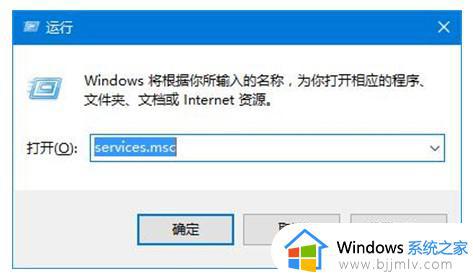
方法二:
1、在桌面的此电脑图标上右键鼠标,在弹出的菜单中点击【管理】,如图:
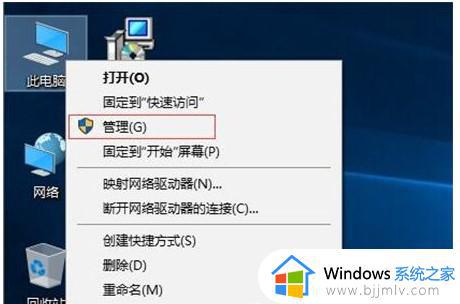
2、在电脑管理左边先后进行:服务和应用程序--服务即可开启服务!
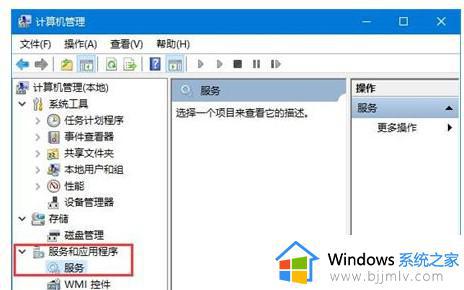
方式三:
1、按住Windows徽标键+X开启快捷菜单,在弹出的菜单中点击【电脑管理】,如图:
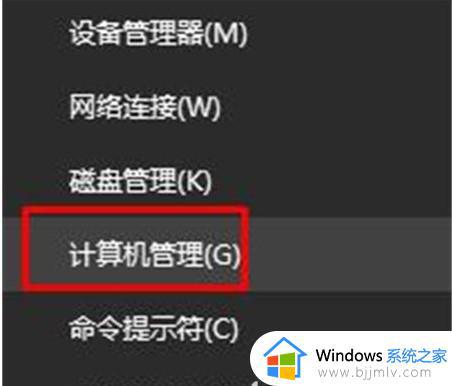
2、在电脑管理左边树状菜单点击【服务和应用程序】;
3、这时大家就可以看到服务选项,点击之后在右边就可以进行设定。
以上就是小编给大家介绍的win10服务和应用程序打开操作步骤了,有遇到过相同问题的用户就可以根据小编的步骤进行操作了,希望能够对大家有所帮助。
win10服务和应用程序在哪打开 win10系统服务和应用程序怎么找到相关教程
- win10系统服务在哪里找出来?win10电脑服务怎么打开
- win10重启打印机服务设置方法 win10如何重启打印机服务程序
- win10打开程序提示找不到应用程序怎么办 win10电脑程序无法正常启动如何解决
- win10系统服务怎么禁用 win10如何关闭系统服务
- win10程序和功能打不开怎么办 win10应用程序无法打开如何解决
- windows10没有照片应用怎么办?win10找不到照片应用程序如何解决
- win10开始菜单找不到程序选项怎么办 win10开始菜单找不到应用程序如何解决
- win10dns服务器无响应怎么办 解决win10dns服务器未响应的教程
- win10应用商店服务器出错0×20131500怎么修复 win10应用商店服务器出错0×20131500常见原因
- win10此电脑找不到应用程序怎么办 win10电脑桌面找不到运行程序解决方法
- win10如何看是否激活成功?怎么看win10是否激活状态
- win10怎么调语言设置 win10语言设置教程
- win10如何开启数据执行保护模式 win10怎么打开数据执行保护功能
- windows10怎么改文件属性 win10如何修改文件属性
- win10网络适配器驱动未检测到怎么办 win10未检测网络适配器的驱动程序处理方法
- win10的快速启动关闭设置方法 win10系统的快速启动怎么关闭
热门推荐
win10系统教程推荐
- 1 windows10怎么改名字 如何更改Windows10用户名
- 2 win10如何扩大c盘容量 win10怎么扩大c盘空间
- 3 windows10怎么改壁纸 更改win10桌面背景的步骤
- 4 win10显示扬声器未接入设备怎么办 win10电脑显示扬声器未接入处理方法
- 5 win10新建文件夹不见了怎么办 win10系统新建文件夹没有处理方法
- 6 windows10怎么不让电脑锁屏 win10系统如何彻底关掉自动锁屏
- 7 win10无线投屏搜索不到电视怎么办 win10无线投屏搜索不到电视如何处理
- 8 win10怎么备份磁盘的所有东西?win10如何备份磁盘文件数据
- 9 win10怎么把麦克风声音调大 win10如何把麦克风音量调大
- 10 win10看硬盘信息怎么查询 win10在哪里看硬盘信息
win10系统推荐